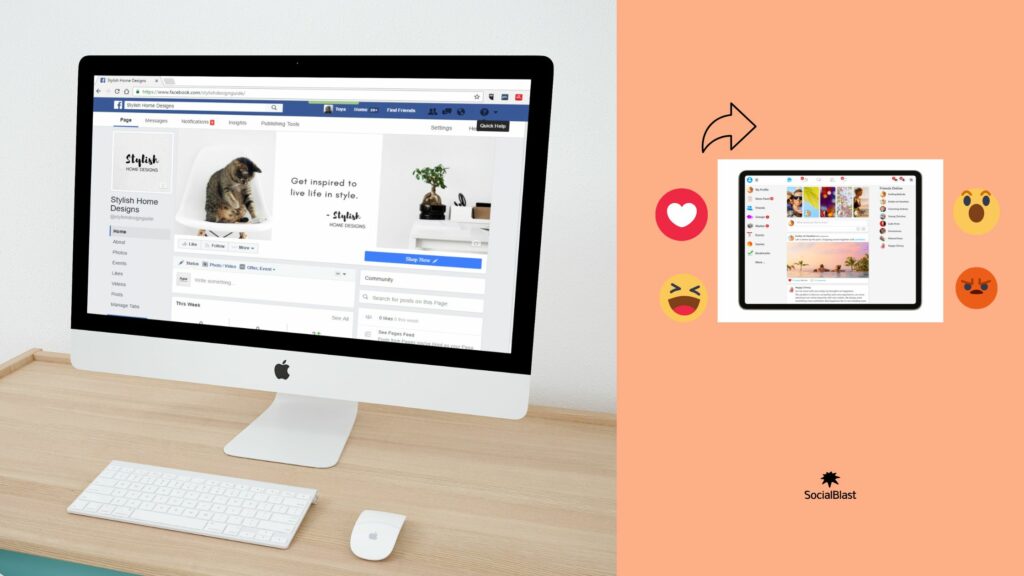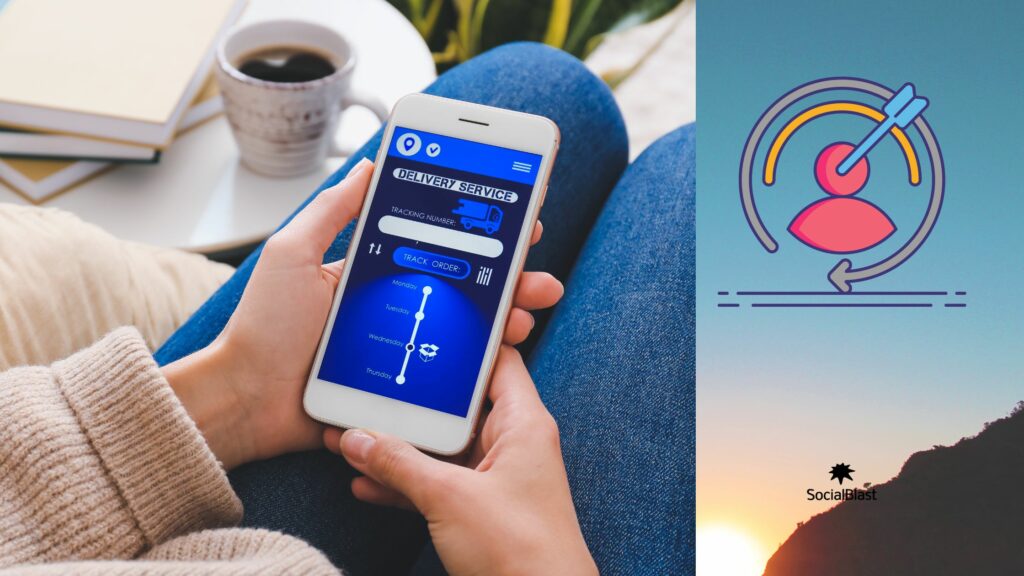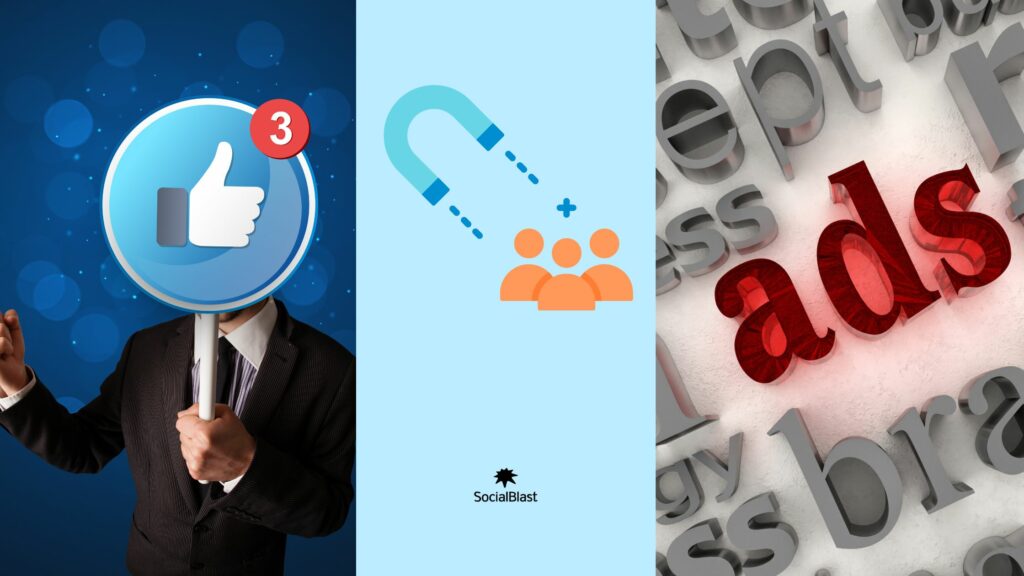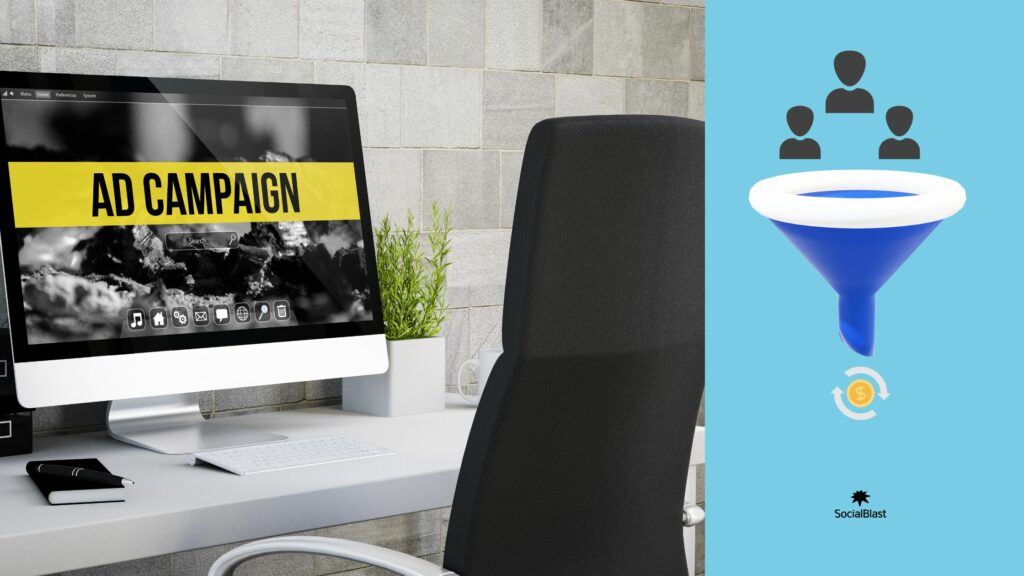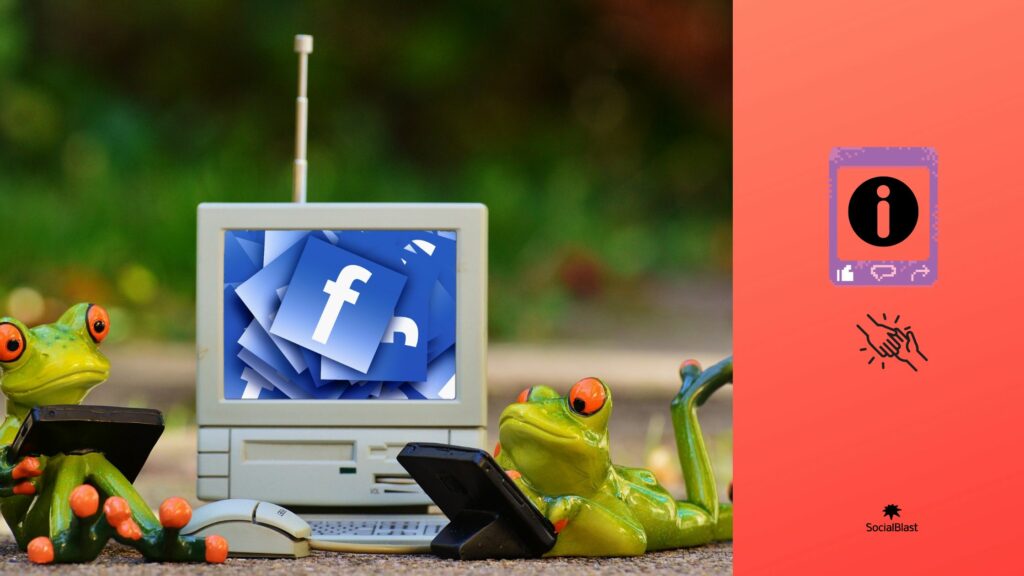Facebook başlangıçta dünyanın her yerindeki insanların etkileşime girmesine olanak sağlamak için tasarlanmış bir sosyal platformdur. Size, bir ürünü veya malı satmak da dahil olmak üzere çeşitli amaçlarla içerik paylaşma olanağı verir. Bu nedenle Facebook ürün veya hizmetlerini tanıtmak isteyen birçok kişi için bir seçenek olmaya devam ediyor. Bunu yapmak için mutlaka bu sosyal medyada reklam verme araçlarını devreye sokmaları gerekir. Reklamcılıktan bahsetmişken, kullanmanız gereken önemli bir araç var. Söz konusu araç Facebook pikselidir. Bazen olması gerektiği gibi çalışmadığı durumlar da olabiliyor. Facebook Piksel Yardımcısının devreye girdiği yer burasıdır. Bu uygulama, Facebook Pixel'in çalışıp çalışmadığını kontrol etmek ve toplanan bilgileri mükemmel bir şekilde raporlamak için kullanılır. Bununla birlikte, Facebook Pixel Helper'ı kullanmadan önce onu yüklemeniz, ardından Pixel'in çocukken iyi çalışıp çalışmadığını kontrol etmeniz ve toplanan bilgilerin normal şekilde raporlanıp raporlanmadığını kontrol etmeniz gerekir. O andan itibaren potansiyel müşterileri yeniden dönüştürebilirsiniz.
Sayfa içeriği
Facebook Piksel Yardımcısı nedir?
Facebook Piksel Yardımcısı, Facebook olması gerektiği gibi düzgün çalışıp çalışmadığını kontrol etmenize olanak tanıyan istatistiksel bir araçtır Facebook reklam şirketlerinin kullanmaktan kendini alamayacağı, kullanımı kolay bir Google Chrome uzantısıdır. facebook yakından inceleyerek hangi iyileştirmeleri yapmanız gerektiğini öğrenerek onları optimize etmenize olanak tanır
Facebook Pixel Helper'ı kullanmadan önce, Facebook Pixel'i kurmalı ve kullanmalısınız. Bununla birlikte, size Facebook Pixel'in kullanışlılığını ve nasıl kurulacağını art arda tanıtacağız.
Pixel Facebook ne için kullanılabilir?
Facebook pikselinin ne işe yaradığını merak ediyorsanız bu özelliğin pek çok şeye faydalı olacağını bilin.
Facebook reklamlarınızı yakından izleyin
Temel olarak, bu platformda reklam vermeye özel Facebook reklam aracıyla giderek daha etkili reklamlar oluşturmanıza yardımcı olacaktır.
Bunun yanı sıra nitelikli bir kitleyi, yani farklı içeriklerinizle en çok ilgilenenleri doğrudan hedefleyebileceksiniz. Facebook reklam kampanyalarınızın sonuçlarını takip etmek istiyorsanız piksel Facebook da sizin müttefikinizdir. Nihai hedefinize ulaşmak için ihtiyaç duyacağınız tüm verileri toplamanıza olanak tanır.
İlk bakışta bu araç, satın alma işlemlerini ve web sitenizde dönüştürülen potansiyel müşteri sayısını izlemenize olanak tanır. Ayrıca Facebook Analytics gibi çok sayıda veri analiz aracına erişmenizi sağlayacaktır. İkincisi aracılığıyla Facebook , sayfalarınızdan, web sitelerinizden, kampanyalarınızdan ve diğer platformlarınızdan veri derler. Bu bilgilerden optimize edilmiş kampanyalarınızın performansına ilişkin raporlar oluşturacaksınız. Ayrıca Facebook Analytics, bir potansiyel müşterinin dönüşüm başına maliyetini veya farklı reklamlarınızın yatırım getirisini analiz etmenize olanak tanır.
Facebook pikseli aracını kullanarak farklı Facebook dönüşümlerini izleyin
Hesabınızla etkileşime giren kişileri takip etmekte sorun yaşıyorsanız o zaman Facebook pikseli de işinize çok yarayacaktır. Facebook reklamlarınızı veya içeriğinizi okuduktan sonra insanların nasıl davrandığını analiz etmenize olanak tanır. Örneğin dönüşüm oranınızın hangi cihaz türünde en yüksek olduğunu öğrenebilirsiniz.
Kullanılan medyayı analiz etmenin yanı sıra, demografik verilere dayanarak hedef kitlenizde en iyi sonuçları üreten kişi türlerini de belirleyebilirsiniz. Bu demografik verilerden yatırım getirinizi daha iyi anlayabilecek ve kullanacağınız stratejiyi hassaslaştırabileceksiniz.
Facebook yeniden hedeflemeyi kullanın
Burada Facebook pikseli yeniden pazarlama yapmanıza yardımcı olacaktır. Reklamlarınızı yalnızca web sitenizi en az bir kez ziyaret etmiş kişilere göstermek için verileri kullanmak yeterlidir.
Yayınlarınızı en çok ilgilenenlere yönlendirdiğinizde, dönüşüm oranınız üzerinde etkisi doğrudan hissedilecektir. Bir e-ticaret siteniz varsa, daha dinamik reklamlar görüntüleyerek yeniden pazarlamayı daha kolay bir şekilde ilerletebilirsiniz. Örneğin, sepetten vazgeçme durumlarını, yani web sitenizde ürünlerinizden birini sepetine ekleyen internet kullanıcılarını tespit edebilirsiniz.
Dinamik reklamcılıktan, alışveriş sepetine ekledikleri ürünü satın almadan haber akışında yayınlama olanağına sahipsiniz.
Müşteri avatarınıza en yakın olana benzer bir hedef kitle oluşturun
Facebook kaynak hedef kitlenize en yakın, benzer bir hedef kitle oluşturmanıza yardımcı olmak için piksel verilerini kullanabilir. İkincisi, mobil uygulamanızın pikselinden veya Facebook sosyal ağındaki sayfanızın hayranlarından toplanan bilgilerden oluşturulan kişiselleştirilmiş hedef kitleye karşılık gelir.
Burada, Facebook sizin için benzer bir hedef kitle oluşturması amacıyla dikkate alınmasından önce kaynak hedef kitlenin yaklaşık 100 kişilik bir nüfus içermesi gerektiğini unutmayın. Bu koşul karşılandığında platform, web sitenizle halihazırda etkileşimde bulunan İnternet kullanıcılarınınkilerle benzer zevklere, demografik verilere ve ilgi alanlarına sahip kişileri belirlemeye çalışacaktır. Bu teknik çok güçlüdür ve size birçok müşteri kazandırır.
Daha fazla dönüşüm sağlamak için reklamları optimize etme
Facebook piksel aracı olmadan, reklamlarınızın yalnızca Facebook reklamınızı tıklama olasılığı yüksek olan kişilere dağıtımını optimize edebilirsiniz. Bu durumda, gönderinizi tıkladıklarında şunları yapacaklarının garantisi yoktur:
- Satın al;
- Hizmetlerinizin deneme süresi için kaydolun;
- Satış elemanlarınızdan biriyle randevu alın.
Öte yandan Facebook örneğin ticari hedefleriniz, satın almalarınız ve kayıtlarınızla yakından bağlantılı olacak bir optimizasyon yapabilirsiniz. , sitenize dönüşüm sağlama olasılığı yüksek olan Facebook kullanıcılarına Yani:
- Randevu alın;
- Bir teklifi tamamlayın;
- Deneme süresi için kaydolun;
- Bir e-kitap indirin.
Daha da ileri gitmek gerekirse, bu Facebook aracı, reklamlarınızı yalnızca çok büyük bir sepete sahip olan değil, aynı zamanda satın alma yeteneğine sahip olan kişilere de yayınlamanıza olanak tanıyacaktır.
Bir pikseli yapılandırmak ve yüklemek için bazı ipuçları
Burada, Facebook pikseli aracını doğru bir şekilde kurmanız ve bunun sonucunda elde edilecek avantajlardan yararlanmanız için ihtiyacınız olan tüm ipuçlarını vereceğiz.
1. Adım: Pikselinizi oluşturun
Pikselinizi oluşturmak için aşağıdaki adımları izleyin:
- Facebook Reklam Yöneticisi'ne gidin ve hamburger simgesine (≡) tıklayın ve pikseli seçin;
- “Piksel oluştur” seçeneğine tıklayın;
- Şartları kabul edin ve pikselinize isim verdikten sonra "ileri"ye tıklayın.
Piksel adına gelince, etkinlik yöneticisinde reklam hesabı başına yalnızca bir ada izin verildiğini unutmayın.
2. Adım: Piksel kodunu sitenize ekleyin
Pikselin web sitenizde gerekli bilgileri toplayabilmesi için kodu web sayfalarınıza önceden yüklemeniz gerekir. Bu durumda iki olasılık karşımıza çıkıyor. Bunlardan biri kopyala-yapıştır yöntemini kullanmaktır. İkinci seçenek için aşağıdaki durumlarda bir entegrasyon veya etiket yöneticisi kullanabilirsiniz:
- Sitenizin kodunu değiştirebilecek bir geliştiriciyle çalışıyorsanız "Talimatları geliştiriciye e-postayla gönder" seçeneğini tıklayın;
- Bir e-ticaret platformu veya etiket yöneticisi kullanıyorsanız web sitenizin kodunu değiştirmenize gerek kalmadan piksel kodunu yükleyebilirsiniz.
Bunlardan hiçbiri sizin için geçerli değilse piksel kodunu sitenize eklemek için şu adımları izleyin:
- Kodu kendiniz manuel olarak yükleyin'e dokunun:
- Piksel kodunun tamamını kopyalayın ve ardından web sitenizin başlık koduna kopyalayın. Yani “head” etiketinden sonra ve “/head” etiketinden önce. İşiniz bittiğinde “ileri”ye tıklayın;
- Gelişmiş otomatik eşleştirmeyi tercih edin veya etmeyin;
- "Trafik Testi Gönder"e tıklamadan önce web sitesi URL'sini girerek kodu doğru girip girmediğinizi kontrol edin.
Artık piksel kodunuzu web sitenize başarıyla gönderdiniz.
3. Adım: İşletmenizle alakalı etkinlikleri kontrol edin
Bu aracın sunduğu 17 standart olay arasından, geçiş düğmesine basarak izlemek istediklerinizi seçin. Seçilen tüm etkinlikler için, sayfa yükleme sırasında izlemeyi veya satır içi işlemi tercih etmelisiniz.
Kurulum prosedürünü tamamlamak için aşağıda size verilen ipuçlarını takip ederek Facebook pikselinizin çok iyi çalışıp çalışmadığını kontrol edin.
Pixel Facebook Facebook Pixel Helper uygulamasıyla düzgün çalışıp çalışmadığını kontrol edin
Web sitenize piksel ekledikten sonra normal şekilde çalışıp çalışmadığını kontrol etmeniz çok önemlidir. Buna ek olarak gerekli tüm bilgileri aldığından emin olun. Bu nedenle, işinizi kolaylaştırmak için doğrulamayı etkili bir şekilde gerçekleştirmenize yönelik bazı ipuçları veriyoruz.
Facebook Piksel Yardımcısı aracını indirin
Facebook Pixel Helper, Google Chrome'da ücretsiz olarak indirebileceğiniz ücretsiz bir eklentidir. Facebook piksel aracının normal şekilde çalışıp çalışmadığını kontrol etmek oldukça pratiktir. Bu yüzden eklentiyi indirin ve ardından cihazınıza yükleyin.
Başarıyla yüklediyseniz Google Chrome uygulamanızın tarayıcı penceresinde küçük bir simge göreceksiniz ( ) yeşil ve mavi renkte yanacaktır. Bu renk değişimi, Piksel Yardımcısının Facebook pikselini yüklediğinizi ve bunun aktif bir varlık olduğunu algıladığı anlamına gelir.
Tüm verilerin olması gerektiği gibi döndürüldüğünü kontrol etmek için küçük simgeye tıklayarak işleme devam edin.
Doğrulamanın kendisi
Açılan sekmeye tıklayarak takip etmek istediğiniz tüm verilerin gerçekten piksel tarafından kaydedilip Facebook aktarılıp aktarılmadığını kontrol edebilirsiniz. Piksel eklerken bir etkinlik oluşturmadıysanız, "Mikro Veri" ve "PageView" etkinliklerinin görüntülendiğini görmelisiniz. Bunlara yeşil bir simge eşlik ediyorsa bu, verilerin normal olarak Facebook gönderildiği anlamına gelir. Piksel bu nedenle doğru şekilde yüklenmiştir.
Aksi takdirde simgeler sarı veya kırmızı renkte görüntülenecektir. Yani bu piksel yüklerken hata yaptığınızı gösterir. Bu nedenle, gerekli adımları izlediğinizden emin olarak kurulum işlemini tekrarlayın.
Verilerin Facebook reklamlarına geri dönüp dönmediğini kontrol edin
Son olarak bilgilerin Facebook normal şekilde gönderilip gönderilmediğini kontrol etmelisiniz. Bunu yapmak için “Reklam Yöneticisi”ne ve ardından “Piksel Raporu”na gidin. Bu seviyeye geldiğinizde etkinliklerinizin normal görünüp görünmediğini görmek için “ayrıntı” seçeneğine basın. Öyleyse, Facebook piksellerinden kaynaklanan tüm olayların ve bunların etkinliklerinin ayrıntılı listesini göreceksiniz. Aksi takdirde pikseliniz iyi çalışmıyordur.
SocialBlast size nasıl yardımcı olabilir?
Facebook daha görünür olabilmeniz için sayfanızın ve reklamınızın çok sayıda kişiyle etkileşime girmesi önemlidir. SocialBlast size çok faydalı olacağı yer tam da burasıdır. İşletmelerin Facebook öne çıkmasını sağlayacak birçok ürün sunan bir platformdur.
-
 Facebook grup üyelerini satın alın€3,56 – €890,70
Facebook grup üyelerini satın alın€3,56 – €890,70 -
 Facebook Reel Görüntülemeleri€17,94 – €4485,00
Facebook Reel Görüntülemeleri€17,94 – €4485,00 -
 Facebook beğenileri satın al€1,20 – €59,40
Facebook beğenileri satın al€1,20 – €59,40 -
 Facebook Sayfası Beğenileri + Takipçileri€1,68 – €3360,00
Facebook Sayfası Beğenileri + Takipçileri€1,68 – €3360,00 -
 Facebook Gönderi Paylaş€2,10 – €84,00
Facebook Gönderi Paylaş€2,10 – €84,00
SocialBlast Facebook optimize edebilir ve hayranlarınızın büyümesini sağlayabilir. çeşitli yayınlarınıza alacağınız yorumların artmasına yol açacaktır Bizimle, sonuçlar 24 saatten daha kısa sürede garanti edilir. SocialBlast yeteneğinden hala şüpheniz varsa , sonuçlarımıza kendiniz bir göz atın:
- Müşterilerimiz için 500.000'den fazla beğeni
- Halihazırda optimize edilmiş 10.000'den fazla hesap;
- Platformumuz tarafından yayınlanan farklı videolar için bir milyondan fazla görüntüleme oluşturuldu.
Daha ne bekliyorsunuz, harekete geçin, SocialBlast Facebook görünür olmasını tercih edin ve daha fazla müşteriyi dönüşüme dönüştürün.
Çözüm
Facebook sadece bir eğlence platformu değil, aynı zamanda belirli bir hedef kitleye ürün ve hizmet sunmayı da mümkün kılıyor. Bunun için Facebook Pixel adı verilen bir özelliği kullanmanız gerekiyor. İkincisi normal şekilde çalışmayabilir ve burası Facebook Piksel Yardımcısına ihtiyaç duyacağınız yerdir. Daha fazla dönüşüm elde etmek için Facebook Pixel Helper'ı nasıl kullanacağınızı açıklamadan önce size Pixel'in kullanışlılığını gösterdik.